Как установить рингтон на iPhone за несколько секунд
 Обновлено Лиза Оу / 27 июля 2023 г., 16:30
Обновлено Лиза Оу / 27 июля 2023 г., 16:30Привет! Я только что купил свой iPhone на прошлой неделе. Однако мне не нужен звук моего рингтона. Несмотря на то, что громкость максимальная, я ее не слышу, может потому, что это просто звуковой сигнал. Можете ли вы помочь мне узнать, как настроить рингтон на iPhone? Я новичок в этом деле. Простой учебник будет оценен по достоинству. Заранее большое спасибо, ребята!
Мы рады, что являемся частью вашего путешествия по настройке вашего нового iPhone! В этом посте подготовлены подробные инструкции по настройке мелодии звонка для iPhone и созданию собственной! Пожалуйста, прокрутите вниз.
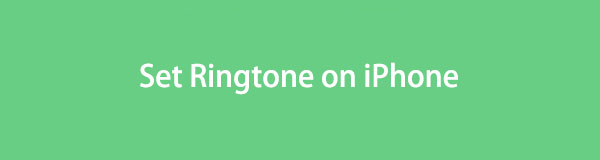

Список руководств
Часть 1. Как установить рингтон на iPhone в приложении «Настройки»
Помимо приложения настроек вашего iPhone, нет более быстрого способа установить мелодию звонка. На самом деле, iPhone предлагает множество рингтонов помимо мелодии по умолчанию. Вы можете установить мелодию звонка в зависимости от ваших предпочтений. Перед настройкой рекомендуется протестировать их.
Без дальнейших объяснений, давайте начнем устанавливать мелодию звонка для вашего iPhone, прокрутив вниз.
Шаг 1Перейдите в Настройки приложение вашего iPhone. Если вы не можете найти его, вам нужно только найти его принадлежности икона. После этого прокрутите вниз, пока не увидите Звуки и тактильные ощущения кнопка. Коснитесь его, чтобы увидеть дополнительные параметры.
Шаг 2Найдите Звуки и тактильный паттерн раздел. Вы увидите поддерживаемые функции и уведомления приложений. Выберите тот, который вы хотите добавить мелодию звонка. После этого вы, наконец, увидите список доступных рингтонов. Пожалуйста, выберите рингтон, который соответствует вашим ожиданиям.
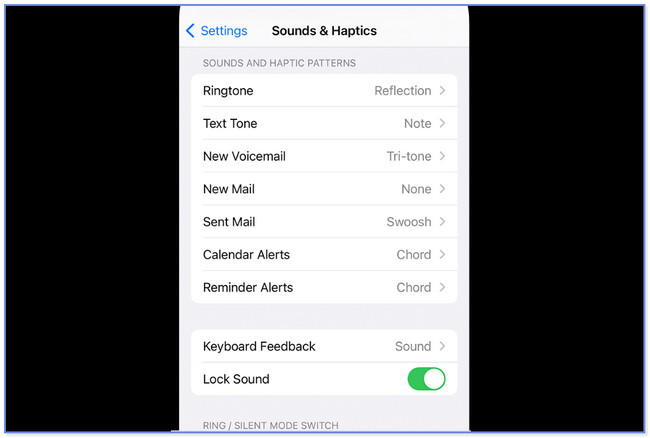
Часть 2. Как настроить рингтон для iPhone
Мы хотим, чтобы вы повысили уровень своего рингтона. Именно поэтому мы создали этот раздел. Речь идет о создании собственной мелодии звонка для вашего iPhone. Если вы заинтересованы, пожалуйста, ознакомьтесь с тремя ведущими методами ниже.
Вариант 1. Используйте FoneTrans для iOS
Существует сторонний инструмент, удобный для создания собственной мелодии звонка. Ниже мы перечислим некоторые из FoneTrans для iOSособенности для краткого фона.
С FoneTrans для iOS вы сможете свободно передавать свои данные с iPhone на компьютер. Вы можете не только передавать текстовые сообщения iPhone на компьютер, но также легко переносить фотографии, видео и контакты на ПК.
- Передача фотографий, видео, контактов, WhatsApp и других данных с легкостью.
- Предварительный просмотр данных перед передачей.
- Доступны iPhone, iPad и iPod touch.
- Он имеет функцию набора инструментов, которая содержит разные инструменты для разных проблем. Он включает в себя создателя рингтонов.
- Он может синхронизировать видео и музыку без перезаписи.
- Может конвертировать HEIC-изображения в PNG/JPG.
- Он может передавать данные с iPhone, iPad, iPod Touch и компьютеров.
Полезный инструмент, правда? Давайте теперь посмотрим, как это работает. Пожалуйста, ознакомьтесь с подробными инструкциями ниже.
Шаг 1Загрузите программное обеспечение на свой компьютер и запустите его позже. После этого подключите iPhone к компьютеру. Вы можете использовать совместимый кабель Lightning. После этого нажмите кнопку Ящик для инструментов кнопку в левом нижнем углу. Позже вы увидите другие инструменты программного обеспечения.
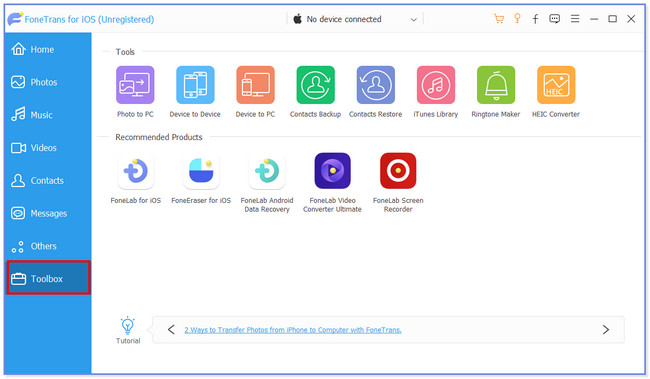
Шаг 2В верхней части выберите Ringtone Maker икона. Программное обеспечение направит вас к другому экрану. Загрузите песню, которую хотите превратить в рингтон. Пожалуйста, выберите Добавить файл с устройства or Добавить файл с ПК .
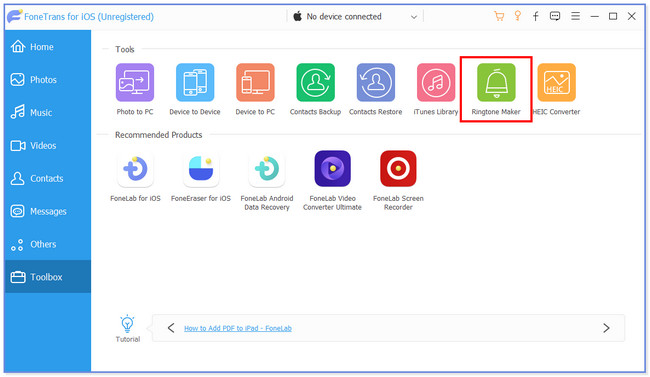
Шаг 3Пожалуйста, отредактируйте длину музыки вверху. Вы также можете установить начальную точку и громкость. Он включает в себя эффекты нарастания и затухания музыки. На Сохранить на ПК раздел, нажмите Три точки значок. Выбрать местоположение iPhone сразу после этого.
Шаг 4Нажмите Порождать кнопку, чтобы начать создание собственной мелодии звонка. После этого инструмент сохранит его в местоположении iPhone. Отключите iPhone от программного обеспечения и перейдите в Настройки кнопку вашего телефона. После этого коснитесь Звук и тактильные ощущения кнопку и выберите мелодию звонка, которую вы создали в нашем программном обеспечении.
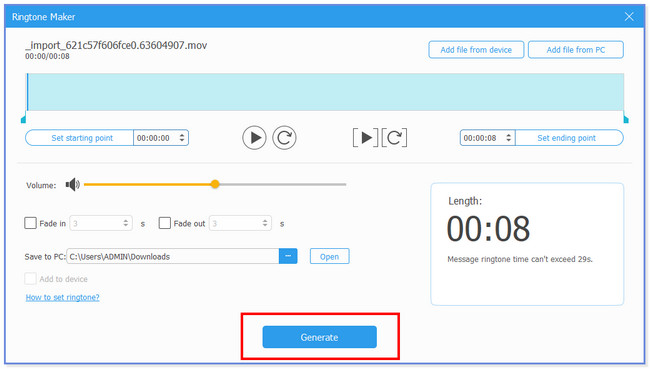
Вариант 2. Используйте GarageBand
Вы также можете создать собственную мелодию звонка с помощью GarageBand. Фактически, вы можете использовать его для прямой установки мелодии звонка. Однако сначала нужно обработать музыку. И есть много кнопок, которые вы должны нажать. Если вы новичок, вы будете поражены процессом этого приложения. Кроме того, это приложение требует, чтобы ваш телефон имел большой объем памяти. Приложение и рингтон, которые вы создадите, содержат большой размер файла.
В любом случае, мы по-прежнему поддерживаем вас и расскажем, как использовать это приложение для сделать рингтон. Пожалуйста, прокрутите вниз.
Шаг 1Откройте приложение на своем iPhone и ознакомьтесь с его интерфейсом. Пожалуйста, коснитесь Дополнительная значок, который вы увидите в верхней части основного интерфейса. Позже, пожалуйста, коснитесь Audio Recorder и выберите Три ломаные линии на вершине. Приложение покажет вам, где вы можете отредактировать свой рингтон. После этого нажмите кнопку «Синий треугольник».
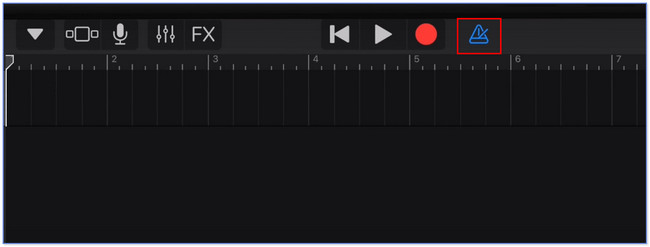
Шаг 2Нажмите Дополнительная значок справа и выберите Раздел А кнопку в новом всплывающем окне. Пожалуйста, выключите Автоматический ползунок и отрегулируйте Ручная кнопку до 12. Вверху коснитесь значка Омега кнопка. После этого коснитесь Музыка кнопку и выберите песни, которые вы хотите отредактировать в качестве мелодии звонка. Редактируйте его, пока он не удовлетворит вас.
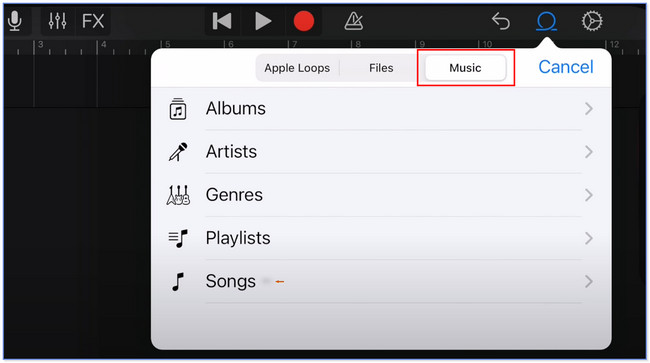
Шаг 3Внизу, пожалуйста, выберите ЛИСТАТЬ СПИСКИ кнопка. После этого нажмите «Выбрать» и выберите отредактированный рингтон. Нажмите Поделиться кнопку после этого и выберите Мелодия or Колокол значок посередине. Переименуйте файл, в зависимости от ваших предпочтений. Нажмите Экспортировать вверху, и на экране появится новое окно. Нажмите значок b среди всех вариантов. Позже коснитесь Стандартный рингтон .
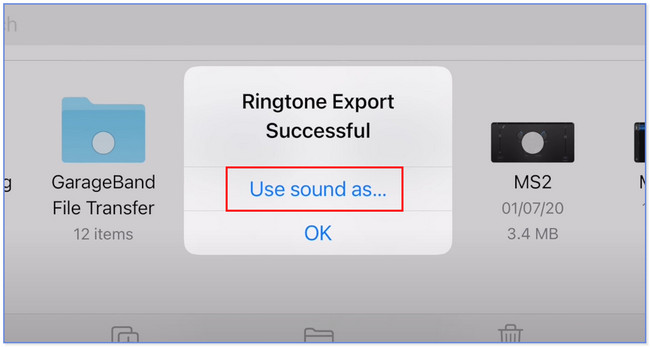
С FoneTrans для iOS вы сможете свободно передавать свои данные с iPhone на компьютер. Вы можете не только передавать текстовые сообщения iPhone на компьютер, но также легко переносить фотографии, видео и контакты на ПК.
- Передача фотографий, видео, контактов, WhatsApp и других данных с легкостью.
- Предварительный просмотр данных перед передачей.
- Доступны iPhone, iPad и iPod touch.
Вариант 3. Используйте iTunes
Вы также можете создать собственную мелодию звонка на iPhone с помощью iTunes. Вам нужно только купить музыку или мелодию, которую вы предпочитаете, чтобы она стала вашей мелодией звонка. Однако вы не можете редактировать купленную песню или тон с помощью приложения. Вы можете только напрямую установить его в качестве мелодии звонка. Пожалуйста, ознакомьтесь с подробными инструкциями ниже по использованию iTunes для пользовательских и установить песни в качестве мелодий звонка на вашем iPhone.
Шаг 1Откройте iTunes на своем компьютере и перейдите в Библиотека песен. Найдите песню, которую вы хотите установить в качестве мелодии звонка. Щелкните его правой кнопкой мыши и выберите Информация о песне кнопка. После этого выберите Опции раздел. Установите начало и конец интервала времени, который вы предпочитаете. Нажмите на OK кнопку позже.
Шаг 2Нажмите Файл меню вверху и выберите Конвертировать и конвертировать версию AAC кнопки. Появится дубликат песни. Щелкните его правой кнопкой мыши еще раз и выберите Показать в проводнике кнопка. Измените расширение файла песни на .m4r. Нажмите на iPhone значок и щелкните значок Тоны кнопка. Щелкните Проводник и скопируйте песню. Вставьте его в iTunes, нажав кнопку Файл кнопка вверху. Перейти к b и запустить Настройки. Пожалуйста, выберите кнопку «Звуки и тактильные ощущения». Выбрать Мелодия и выберите песню, которую вы создали в iTunes.
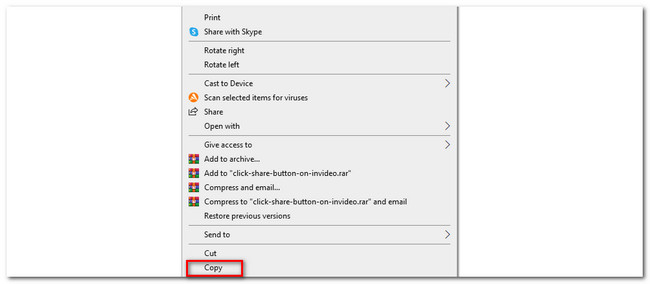
Часть 3. Часто задаваемые вопросы о том, как установить рингтон на iPhone
Могу ли я скачать бесплатные рингтоны?
Да! Вы можете скачать бесплатную мелодию звонка на свой iPhone. Некоторые веб-сайты позволяют вам иметь рингтоны бесплатно. Ведущим является Zedge; вам нужно только найти его веб-сайт, zedge.net. Вы увидите множество рингтонов с их названием. И вы увидите красочный интерфейс.
Можно ли использовать YouTube в качестве мелодии звонка?
Да. Вы можете использовать YouTube в качестве мелодии звонка. Однако вам необходимо преобразовать видео в любой формат аудиофайла, совместимый с вашим телефоном. Вы можете использовать загрузчик YouTube и приложения-конвертеры или веб-сайты.
Вот как просто установить мелодию звонка на iPhone. Мы надеемся, что вам понравится каждый метод этого поста. Если у вас есть дополнительные вопросы о ваших iPhone, свяжитесь с нами.
С FoneTrans для iOS вы сможете свободно передавать свои данные с iPhone на компьютер. Вы можете не только передавать текстовые сообщения iPhone на компьютер, но также легко переносить фотографии, видео и контакты на ПК.
- Передача фотографий, видео, контактов, WhatsApp и других данных с легкостью.
- Предварительный просмотр данных перед передачей.
- Доступны iPhone, iPad и iPod touch.
